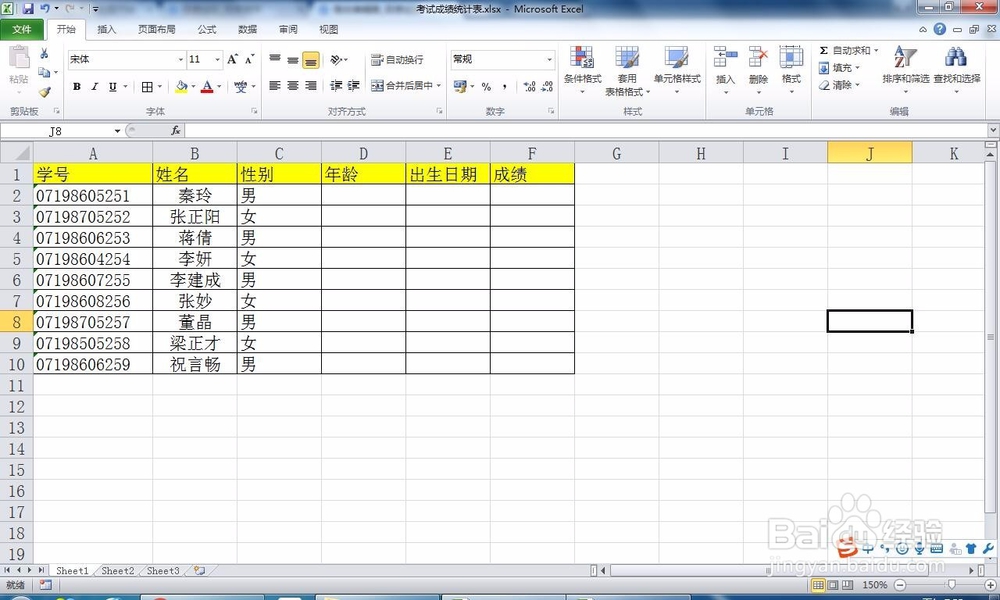EXCEL函数之DATE与MID函数联合使用
1、打开一个excel文件,文件的A列为学号,学号的第3-8位为出生年月。
2、选中E2单元格,在“公式”选项卡的“函数库”选项组中,单击“日期和时间”下拉按钮,选择“DATE”.
3、在弹出的函数参数表中,按照下图进行输入。
4、MID函数的使用介绍可以参考如下经验。关于DATE函数:返回代表特定日期的序列号。如果再输入函数前,单元格格式为常规,则返回日期格式。语法DATE(year,month,day)
5、返回编辑页面,查看效果。
6、如果不喜欢默认的格式,则选中E2单元格,在“开始”--“数字”--“日期”--“其他数格式”
7、在弹出的设置单元格格式对话框中,选择满意的日期类型,单击确定。
8、将其他单元格进行填充,最终效果如图。
声明:本网站引用、摘录或转载内容仅供网站访问者交流或参考,不代表本站立场,如存在版权或非法内容,请联系站长删除,联系邮箱:site.kefu@qq.com。
阅读量:67
阅读量:33
阅读量:77
阅读量:82
阅读量:95